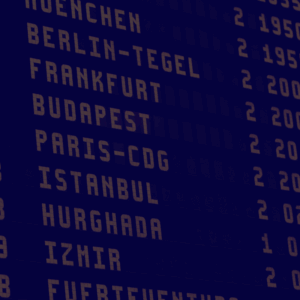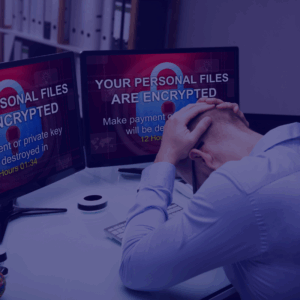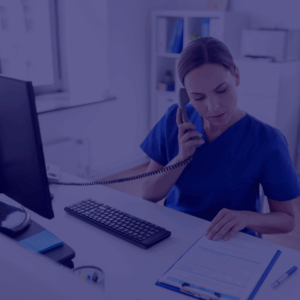Leggi questa guida su come eliminare il virus cryptoLocker da un dispositivo. Scoprirai, passo a passo, le istruzioni per procedere con la sua totale eliminazione [2022].
Soccorso Immediato per Ransomware
Il ransomware non deve paralizzare la tua attività. I nostri specialisti sono pronti a recuperare i tuoi dati e proteggere i tuoi sistemi.
Cos’è CryptoLocker?
CryptoLocker è un virus ransomware creato da criminali informatici.
Il virus viene distribuito utilizzando exploit kit, che si infiltrano nei computer degli utenti utilizzando vulnerabilità di sicurezza rilevate nei software obsoleti.
Alcuni modi molto comuni tramite i quali gli exploit kit si diffondono, sono le e-mail infette (phishing), siti Web dannosi e download non autorizzati (drive-by).
Dopo che l’infiltrazione è avvenuta, CryptoLocker crittografa i file sul dispositivo infetto e richiede il pagamento di un riscatto per sbloccare il computer e eliminare il cryptoLocker.
I criminali informatici, di solito, richiedono il pagamento del riscatto tramite Ukash, cashU, MoneyPak o Bitcoin.
È per questo che, al contrario, consigliamo di rimuovere il virus e ripristinare i file da un backup.
I file crittografati da questo ransomware ottengono l’estensione “.encrypted”.
A differenza del Cryptolocker originale, questo ransomware non rimuove le copie shadow del volume dei file archiviati.
Per tale ragione, eliminare il cryptolocker per riprendere il controllo dei dati crittografati, è possibile utilizzare la funzionalità di ripristino di Windows.
Le vittime di TorrentLocker, invece, possono utilizzare uno strumento chiamato “TorrentUnlocker” per decrittare i propri file.
CryptoLocker è in testa alla lista di malware più diffusi per quanto riguarda i sequestri di dati, nel 2021.
Seguono WannaCry, Cryptowall, Locky, Emolet y Petya.
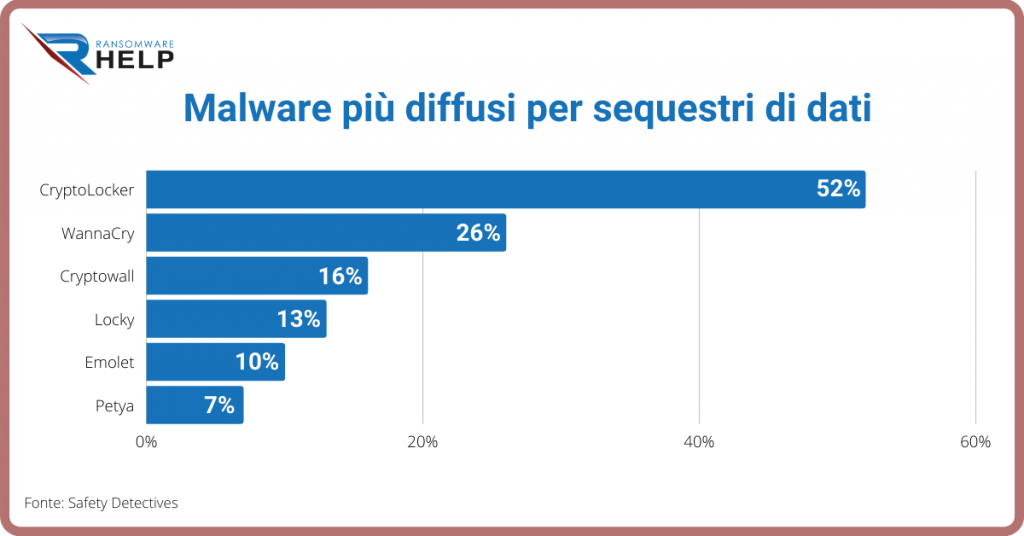
Crypt0L0cker
Una variante aggiornata di TorrentLocker è Crypt0L0cker.
I criminali informatici diffondono questo ransomware utilizzando messaggi di posta elettronica infetti.
PClock ransomware
Un’altra variante di Cryptolocker si chiama PClock: richiede di pagare un riscatto di 1 bitcoin, nel giro di 72 ore.
L’elenco dei file crittografati è archiviato nel file enc_files.txt.
La buona notizia è che questo ransomware utilizza una crittografia debole e che la società Emisoft ha creato uno strumento di decrittografia per questo malware.
Alpha Crypt ransomware
Alpha Crypt è un’altra variante del ransomware Cryptolocker originale.
CryptoLocker crittografa i vari tipi di file (.doc .xls .ppt .eps .ai .jpg .srw .cer) che si trovano sul dispositivo compromesso.
Sebbene il processo di rimozione di questo virus sia semplice, non esistono strumenti noti per recuperare i file crittografati.
Oggi i ransomware attack stanno diventando sempre più complessi e, a causa delle funzionalità di crittografia ora disponibili, è particolarmente importante eseguire backup dei file.

Esperti nella Rimozione di Ransomware
Affidati ai nostri professionisti certificati: oltre 25 anni di esperienza nel campo della rimozione di ransomware, recupero dati e sicurezza informatica.
Rimozione automatica del malware
La rimozione manuale delle minacce potrebbe essere un processo lungo e complicato che richiede competenze informatiche avanzate.
Malwarebytes è uno strumento professionale per la rimozione automatica del malware utile per eliminare malware.
Rimozione del virus CryptoLocker: step 1
Windows XP e Windows 7
- Avvia il computer in modalità provvisoria;
- Clicca su “Start”, seleziona “Chiudi sessione”;
- Clicca su “Riavvia”, poi su “OK”;
- Durante il processo di avvio del computer, premi più volte il tasto “F8” sulla tastiera finché non verrà visualizzato il menu “Opzioni avanzate di Windows”;

- Quindi seleziona “Modalità provvisoria con rete” dall’elenco.
Utenti di Windows 8:
- Vai alla schermata Start di Windows 8, digita “Avanzate”;
- Nei risultati della ricerca seleziona “Impostazioni”;
- Clicca su “Opzioni di avvio avanzate”;
- Nella finestra “Impostazioni generali PC” seleziona “Avvio avanzato”;
- Clicca sul pulsante “Riavvia ora”;
- Il computer verrà ora riavviato nel “menu delle opzioni di avvio avanzate”;
- Clicca sul pulsante “Risoluzione dei problemi”, quindi sul pulsante “Opzioni avanzate”;
- Nella schermata delle opzioni avanzate clicca su “Impostazioni di avvio”;
- Seleziona “Riavvia”;
- Il PC verrà riavviato nella schermata Impostazioni di avvio;

- Premere “5” per avviare la modalità provvisoria con rete.
Rimozione del virus CryptoLocker: step 2
- Accedi all’account infettato dal virus CryptoLocker;
- Avvia il browser Internet e scarica un programma anti-spyware legittimo;
- Aggiorna il software anti-spyware e avvia una scansione completa del sistema;
- Rimuovi tutte le voci rilevate.
Se non riesci ad avviare il computer in modalità provvisoria con rete, prova a eseguire un ripristino configurazione di sistema.

Recupero Dati Rapido e Sicuro
HelpRansomware garantisce un servizio di rimozione ransomware e recupero dati efficace e sicuro, con assistenza continua, 24 ore su 24, 7 giorni su 7.
Segui questi passaggi:
- Durante il processo di avvio del computer, premi più volte il tasto “F8” sulla tastiera finché non visualizzi il menu “Opzioni avanzate di Windows”;
- Quindi seleziona “Modalità provvisoria con prompt dei comandi” dall’elenco;
- Premi “INVIO”;
- Quando viene caricata la modalità prompt dei comandi, immetti il seguente codice: cd restore e premi “INVIO”;
- Digita quindi: rstrui.exe e premi “INVIO”;
- Nella finestra che si apre clicca su “Avanti”;
- Seleziona uno dei punti di ripristino disponibili e fare clic su “Avanti” (questo ripristinerà il sistema del computer a un’ora e una data precedenti, prima che il virus ransomware si infiltrasse nel PC);
- Nella finestra successiva, clicca su “Sì”;
- Dopo aver ripristinato il computer a una data precedente, scarica ed esegui la scansione del PC con il software di rimozione malware consigliato per eliminare eventuali file CryptoLocker rimanenti.
Se non è possibile avviare il computer in modalità provvisoria con la rete (o con il prompt dei comandi), avvia il computer utilizzando un disco di ripristino.
In ogni caso, come continuiamo a dirti, per proteggere il computer da tali ransomware di crittografia dei file, è necessario utilizzare programmi antivirus e antispyware affidabili.
Nel caso sia troppo tardi per la fase di protezione, contatta HelpRansomware per risolvere i danni che il malware ha causato al tuo pc.
Conclusioni
CryptoLocker è un virus ransomware, creato da cyber criminali.
Dalla presente guida puoi trarre queste conclusioni:
- CryptoLocker viene distribuito tramite exploit kit;
- Si infiltra nei computer degli utenti utilizzando vulnerabilità di sicurezza;
- La sicurezza informatica permette di prevenire gli attacchi di ransomware;
- Una volta che il sistema viene infettato, l’hacker chiede un riscatto.
Il potere dei ransomware è aumentato negli ultimi anni. L’opzione migliore che hai se devi fare i conti con un CryptoLocker è non pagare il riscatto e contattare degli specialisti, come HelpRansomware.

Soccorso Immediato per Ransomware
Il ransomware non deve paralizzare la tua attività. I nostri specialisti sono pronti a recuperare i tuoi dati e proteggere i tuoi sistemi.